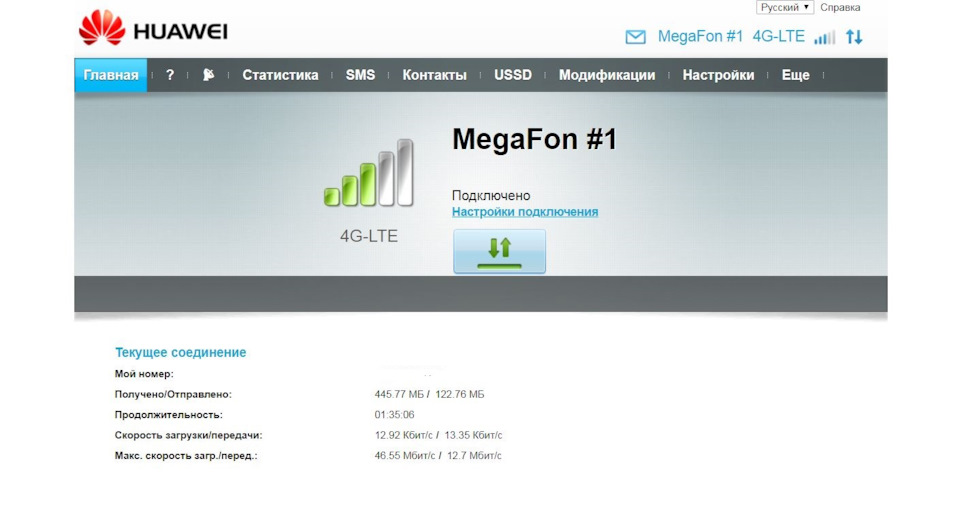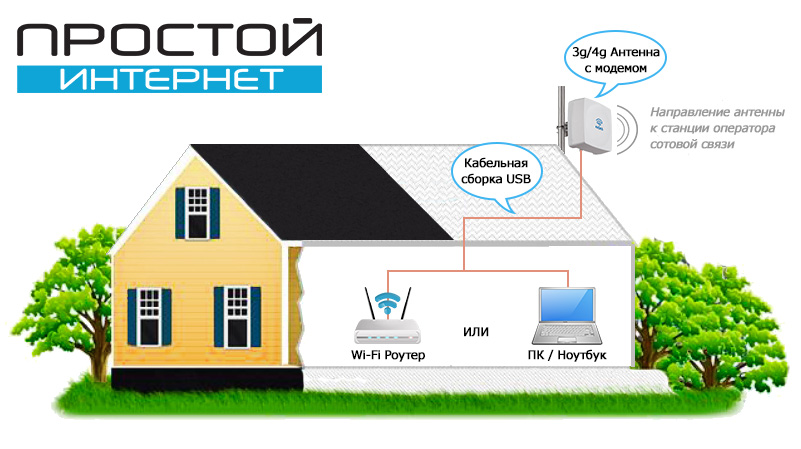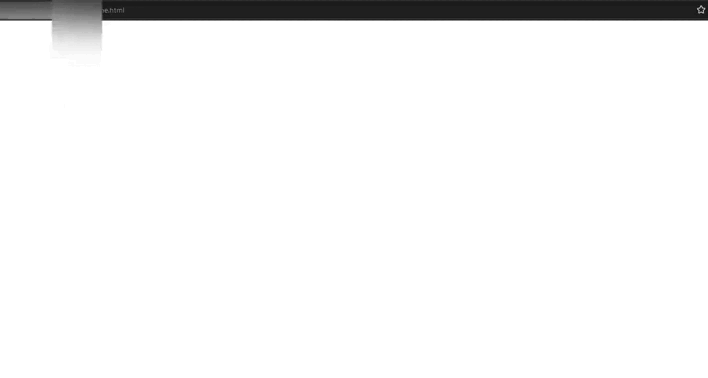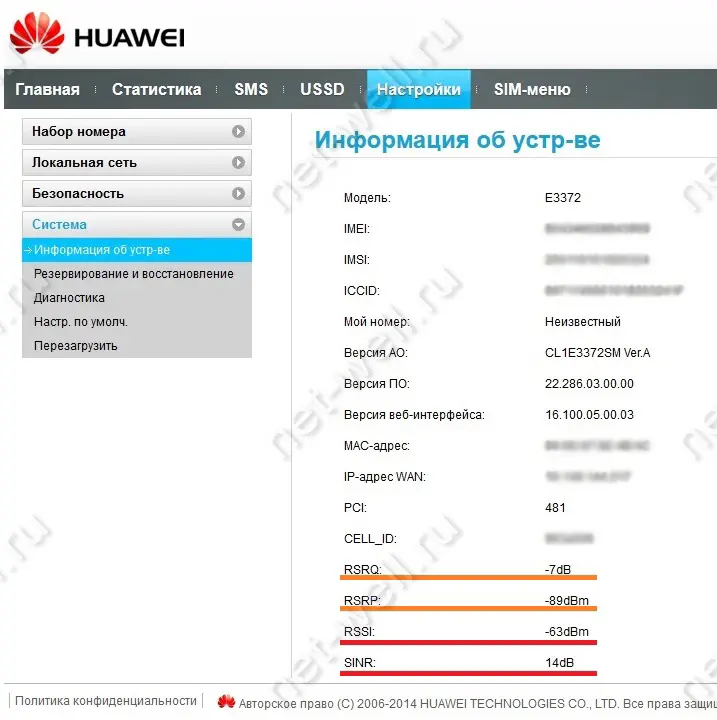Поколение беспроводного интернет-соединения 2G и 3G постепенно отходят в прошлое. Сегодня эти технологии вытесняются современным форматом 4G. Основная особенность заключается в том, что такая связь может качественно работать не только на своей частоте, также она может использовать предыдущие поколения и предоставлять пользователю услугу для выхода в интернет. В то же время плавный переход на новую технологию никаким образом не отображается на качестве и скорости интернета.
Содержание
- Принцип работы 4G
- Какой кабель лучше всего подойдет для 4G антенны
- Каким образом подобрать оператора и найти базовую станцию: программа для смартфона
- Как настроить 4G антенну на базовую станцию
- Значения параметров LTE
- Какую программу использовать для настройки 4G на компьютере
- Как решить проблему с «Принудительным выбором частоты»
Принцип работы 4G
Новая технология 4G, при помощи которой и работают модемы, является отличным инструментом для предоставления высокоскоростного доступа к сети. Также устройства, имеющие сеть с подобным покрытием, смогут отлично работать даже при отсутствии сигнала LTE. По этой причине ваш девайс может за секунду подхватывать доступную сеть вне зависимости от ее поколения. Для своего функционирования LTE использует базу IP-технологий. Основной отличительной чертой от предшественника является повышенная скорость передачи данных. В теории данная технология может работать на скорости в 326 Мб в секунду во время скачивания, и может отправлять данные со скоростью в 172 Мб в секунду.
Правильная настройка 4G антенны обеспечит высококачественный и продуктивный сигнал. Сама по себе она выполняет роль мощного усилителя, при помощи которого можно усиливать и стабилизировать нечеткий сигнал, а также его можно получать в регионах, которые находятся на большом удалении от базовой вышки связи.
Какой кабель лучше всего подойдет для 4G антенны
Настройка панельной антенны 4G подразумевает под собой грамотный выбор кабеля. Большинство специалистов рекомендуют для этой цели использовать кабель, который обладает сопротивляемостью в 75 Ом. Но почему именно он, ведь есть аналогичный кабель с сопротивлением в 50 Ом? Чтобы ответить на этот вопрос, необходимо обратить внимание на физику и метод работы этого кабеля.
Если не слишком углубляться в физику, принцип работы кабеля для выхода в интернет выглядит следующим образом: во время прохождения высокочастотных сигналов через коаксиальный кабель происходит вытеснение тока из-за воздействия магнитного поля с высокой частотой. Из-за этого ток не может равномерно распределиться по делениям в центральной жиле и проходит по пути наименьшего сопротивления, используя тонкий поверхностный слой. Именно поэтому данное явление принято называть поверхностным эффектом. Размеры этого слоя напрямую зависят от частоты магнитных полей, при увеличении которых толщина поверхностного слоя падает. Благодаря этому фактору нивелируется разница между применением кабелей с медными жилами и стальными проводниками, которые покрываются слоем меди.
При тестировании возможностей кабеля, который обладает сопротивлением в 75 Ом, можно прийти к выводу, что кабель, работающий на частоте в 800 мегагерц при сопротивлении в 50 Ом, теряет сигнал на 300 процентов сильнее в сравнении с кабелем 75 Ом. Естественно, существуют кабели с повышенным качеством, которые минимизируют потери, однако приобретение такого варианта невыгодно с финансовой точки зрения, гораздо проще использовать более оптимальный вариант.
Обратите внимание!
При выборе кабеля для качественного соединения необходимо учитывать согласование линии передачи. Предположим, что вы приобрели кабель, обеспечивающий передачу без минимальных потерь, через него происходит передача сигнала, мощность которого составляет 200 мегаватт. При подключении модема, который обладает сопротивлением в 50 Ом, к кабелю с сопротивлением 75, при этом используя CDMA антенну, произойдет сорокапроцентное отражение мощности. При переводе этого процента в децибелы на выходе этот показатель отобразится в 0.75 децибела. В итоге кабель длиною в 10 метров с сопротивлением 50 Ом потеряет 5 децибел. В то же время кабель с аналогичной длиной, но с сопротивлением в 75 Ом потеряет всего 2.6 децибел.
Каким образом подобрать оператора и найти базовую станцию: программа для смартфона
При покупке необходимо точно понимать, как именно настроить 4G антенну на базовую станцию. У большинства людей возникает проблема с определением частоты, на которой функционирует базовая станция оператора Сети, также сложно точно определить расположение вышек на карте. На данный момент эта проблема решается простым и в то же время эффективным способом, а именно — установкой специального программного обеспечения на ваше мобильное устройство. В бесплатном доступе есть множество программ, которые помогут разобраться в этой проблеме, давайте рассмотрим одну из них.
Программу «Сотовые Вышки, Локатор» можно совершенно бесплатно установить с мобильного сервиса Play Market. На основном экране сразу же отображается карта местности, на которой видно ваше местоположение и дислокацию ближайших к вам базовых станций. Также вы получите информацию о направлении сигнала для каждой из баз.
Вышки, которые функционируют в GSM диапазонах, будут отображаться при помощи красного индикатора. Зеленый оттенок будет указывать на вышки, которые поддерживают частоту 3G. Голубой и березовый индикаторы сигнализируют о наличии сотовых вышек, которые используют покрытие LTE. Меню программы также обладает специальной вкладкой Помощь, где отображается подробная информация. Верхняя часть экрана отображает подробные данные о выбранной вами базовой станции, также вы будете знать, какой именно оператор использует эту вышку.
При подключении к 4G сигналу наиболее важным становится показатель ARFCN, который показывает номер канала и частоту работы станции, отображение этих данных происходит в мегагерцах. Также не менее важен показатель RSRP, который отвечает за средние показатели мощности получаемого сигнала. Для измерения этого показателя используют дБм. Во время выбора усилителя или антенны для LTE эти два показателя играют ключевую роль. Используя полученные данные, можно подобрать наиболее актуальную модель репитера, который будет использовать нужную вам частоту.
Также для выбора оператора мобильной связи можно использовать специализированные сайты, на которых размещается карта покрытия всех операторов мобильной сети. После того как вы найдете нужный вам регион, можно посмотреть, какой процент покрытия присутствует в нужной вам области, и основываясь на этих данных, принять взвешенное решение.
Как настроить 4G антенну на базовую станцию
После покупки возникает вопрос, каким образом совершить установку и настройку 4G антенны.
Обратите внимание!
Настройка 4G антенны выполняется при соблюдении основного принципа — чем выше, тем лучше!
Нужно учитывать, что любые сигналы подвергаются:
- Затуханию из-за преград в виде крон деревьев, поскольку листва очень сильного ухудшает качество передачи электромагнитных волн.
- Затуханию на расстоянии, и чем в большем удалении антенна находится от базовой станции, тем выше будет это значение.
- Отражению, поскольку постройки и крыши зданий в значительной мере отражают электромагнитный сигнал.
Чтобы минимизировать эти факторы, антенна должна быть размещена на максимальной высоте.
Для определения направления антенны она подключается к модему, который, в свою очередь, необходимо подключить к ноутбуку. После чего стоит забраться на максимальную высоту, как правило, эта точка находится на крыше дома. И как же настроить антенну для интернета? Для этого вам нужен помощник, который будет наблюдать за уровнем сигнала на компьютере в то время как вы находитесь на крыше дома с антенной.
Находясь на возвышенности, необходимо постепенно поворачивать антенну на 10 градусов и проверять качество LTE сигнала. Благодаря этому методу можно направить антенну в том направлении, где уровень сигнала максимально высокий, также для ускорения этого процесса используйте приложения для мобильных телефонов, описанные выше. Стоит отметить, что не во всех случаях базовая станция с максимальным уровнем сигнала сможет обеспечить наибольшую скорость в Сети. Если вам удалось «словить» хороший сигнал в нескольких положениях, нужно измерить скорость интернета в каждом из них при помощи онлайн-сервисов.
Для установки 4G антенны используют 3 основных способа:
- При помощи мачты.
- Закрепляют на стену дома кронштейном.
- Установка отдельной вышки.
Первый метод будет оптимален в том случае, если на крыше уже имеется мачта, которая принимает сигнал телевидения, на нее же можно закрепить антенну для приема сигнала LTE.
Второй способ подойдет лучше всего, если ваш дом выше двух этажей. На максимально высокой доступной точке закрепляется кронштейн, к нему же присоединяется антенна. Важно закрепить антенну именно с той стороны дома, где она будет получать максимальный уровень сигнала.
Третий метод следует использовать в том случае, если вы проживаете за чертой города в невысоком частном доме. Необходимо соорудить отдельную вышку невдалеке от дома, на которой и закрепляется устройство для получения сигнала от базовой станции.
Значения параметров LTE
Для определения мощности сигнала необходимо использовать программу для настройки антенны 4G, которая предоставляется вашим провайдером в соответствии с выбранным вами оборудованием. Для примера мы использовали модем Huawei E3372
В этом разделе размещено короткое описание основных параметров, при помощи которых определяется качество LTE-сигнала:
- RSSI показывает уровень мощности сигнала, который принимает модем.
- RSPP отображает средние значения уровня принимаемых пилотных сигналов и силу сигнала, получаемого с базовой станции.
- RSRQ отображает качество принимаемых пилотных сигналов.
- SINR отображает соотношение полезных сигналов к фоновым, которые мешают качественной работе Сети.
Какую программу использовать для настройки 4G на компьютере
В том случае, если веб-интерфейс приобретенного вами модема обладает поддержкой отображения уровня сигнала, то определить уровень можно следующим способом:
- Подключить модем к ПК.
- В браузере в адресной строке ввести 192.168.8.1
(адрес может отличаться в зависимости от модели вашего оборудования).
- Перейти на вкладку под названием «Информация об устройстве».
Если же такой функции нет, в интернете есть множество программ для отображения качества сигнала на ПК. К примеру, можно использовать программное обеспечение под названием HiLinkTray. Интерфейс программы интуитивно понятен, и она показывает всю необходимую информацию о входящем и исходящем сигнале.
Как решить проблему с «Принудительным выбором частоты»
В пригородных регионах, в особенности в непосредственной близости к крупному населенному пункту, провайдер может использовать множество частот LTE, при этом показатели скорости могут быть совершенно разными. Из-за того, что большинство новых модемов находятся в «Авто» режиме, устройство может беспорядочно переключаться между доступными диапазонами, производить переподключение к разным вышкам, страдает скорость и качество сигнала. Чтобы решить эту проблему, можно замерить скорость во всех доступных диапазонах при помощи простого перебора, после нахождения наиболее оптимальной необходимо зафиксировать устройство именно на ней.
Всем здравствуйте.
Хочу поделиться своим опытом установки и настройки на даче 3G и 4G антенны для Интернета Vika-24 MIMO.
Сначала у меня была установлена 3G антенна Агата. Какое-то время скорость (16-18 Мбит/сек) меня вполне устраивала. Для серфинга по сети было вполне достаточно. Но аппетиты росли, установил 8 IP-камер, регистратор, все это подключил к Интернету и, соответственно, скорости стало катастрофически не хватать.
Нарыл в Инете вот такую антенну — Vika-24 MIMO.
Про характеристики ничего писать не буду, потому что спецы и так все поймут, а кому не интересно, не надо забивать голову.
Смысл в том, что у меня базовые станции находятся на расстоянии около 20 км по прямой. В городе. А до города есть холмы, деревья и т.д. и т.п.
Антенна эта узконаправленная, поэтому настроить ее проблема еще та. Но мы в России не ищем легких путей.
Антенну собрал, прикрепил к дюралевой 35-й палке, воткнул в антенну модем и начал ее поднимать, чтобы зафиксировать. Антенна диаметром 105 см, весом около 5 кг. Я думал, что меня найдут в кустах, когда антенна стала падать. Но все-таки установил.
Это была самая легкая часть.
Дальше хуже. Настраивать пришлось больше 10 раз. Потом сбился со счета. Сначала ее поднял на 1 м 70 см от точки крепления, потом зафиксировал, затем установил растяжки (талрепы), чтобы не снесло, т.к. ветра бывают до 32 м/сек.
После всего вынес ноутбук на балкон, подключился по WIFI к своей локалке и начал антенну крутить/наклонять.
Сказать, что я затра…ся, это ничего не сказать. Антенна ловит несколько базовых станций (Мегафон) при повороте на несколько градусов. Повернул примерно на 5 градусов вокруг своей оси — одна сота, немного крутанул — другая, в обратную сторону — третья и т.д. Всего 6 сот. Все бы ничего, но каждая сота выдает свой уровень сигнала, как только начинаешь отстраивать антенны (крутить/наклонять), чтобы улучшить сигнал, модем переключается на другую соту. Все сначала.
Два дня прошли почти впустую. Скорость поднималась не выше 18-20 Мбит, что меня не устраивало. Короче, я плюнул на все, пошел пить пиво и на мобиле запустил speedtest. Скорость была 38 Мбит! Не поверил, запустил еще несколько раз, менял сервера — скорость была от 38 до 42. Значит, можно все улучшить.
Немного отвлекусь на параметры.
На 4 G есть 3 самых важных параметра — RSRP, SINR, RSRQ, плюс еще RSSI, но он не настолько важен.
Я настраивал антенну по правильной теории — чем выше уровни сигнала SINR, RSRQ и чем ниже значение RSRP, тем лучше. Это все правильно. Но на этой узконаправленной антенне надо смотреть вначале не на эти параметры, а на скорость передачи. Это первое, на что обращаем внимание.
Второе — CELL ID соты и частота, на которой эта сота выдает сигнал. Нашел соту — запускаем speedtest, замеряем скорость примерно раз 5-7, чтобы знать среднее значение.
Повернул антенну, нашел другую соту, повторяем. И так, пока не проверим скорость на всех сотах. Затем выбираю лучшую. Но у модема есть особенность — он сам может переключаться на ту соту, которая ему больше нравится. Но и здесь есть выход — необходимо ввести в модем AT-команду, чтобы модем зафиксировался только на частоте нужной соты.
Последнее — настраиваемся методом поворота антенны на лучшие показания сигнала модема и уже фиксируем антенну намертво.
Вот таким образом у меня на все ушло 4 дня. Не с утра до вечера, но почти по 5-6 часов проверки.
Итог таков — днем скорость при подключенных камерах и регистраторе около 35-40 Мбит/сек.
Это скорость (внизу) в 9 вечера
Максимум, что я видел — ночью скорость доходила до 60,48 Мбит/сек. И это при том, что у меня на даче в лесу даже связь на мобиле не всегда хорошо работает.
Теперь я остался вполне доволен. Если кому помог рассказом — только буду рад.
Всем удачи!
Как самостоятельно настроить 3g/4g антенну для усиления интернет сигнала?
Антенны прежде всего предназначены для усиления сигнала беспроводного Интернета в местах, где связь от базовых станций очень слабая. Как правило, в помещении сотовая связь работает на уровне 1-2 делений, а вне помещения максимум, что может поймать Ваш смартфон, только сигнал 2G (EDGE). Поэтому ни о каких мессенджерах, а уж тем более интернет связи говорить не приходится. Однако благодаря усиливающим сотовый сигнал антеннам можно решить вопрос с интернетом практически в любой точке России. В данной статье приводится инструкция по установке и настройке антенны, которая поможет Вам сэкономить от 5 тыс. руб. и выше на услугах по монтажу интернета на загородных и дачных участках.
Как правило, интернет антенны имеют широкую поддержку технологий передачи данных, от 2G до 3G и 4G. Например, если в обусловленном месте установки антенны еще нет 4G сигнала, значит можно будет усилить 3G связь, а когда появится 4G-покрытие в вашей местности, антенна автоматически переключится на него, при должных настройках модема. Поэтому по большому счету нет особого смысла искать антенну по стандарту сети 3g или 4g. Стоит ориентироваться прежде всего по производителю и диапазону частот антенны. В стандарте связи 3G (UMTS) чаще всего антенны работают на частоте 2100 МГц, тогда как в 4G (LTE) работа происходит на частотах 1800 МГц и 2600 МГц. Ну а насчет производителя, чтобы не быть разочарованным от заявленных характеристик коэффициента усиления, рекомендуем приобретать антенны только от отечественных производителей, таких как Крокс, Антекс, Ремо.
Кстати, в нашем интернет-магазине, представленные 3G/4G антенны, только от Российских производителей.
Установка и настройка антенны
До начала установки, а лучше до покупки антенны и возможно сим-карты с безлимитным интернетом, советуем провести «разведку» по местности, т.е. обойти своих соседей и посмотреть при наличии антенн их направление, по возможности спросить, каких операторов сотовой связи они используют. Это и будет отправной точкой по установке интернет антенны.
Шаг первый: определение места установки
От места установки, а именно конкретной точки зависит уровень скорости интернет соединения. При наличии нескольких потенциальных точек, тестирование сигнала необходимо проводить в каждой из них.
— Необходим круговой обзор для антенны обеспечивающий больше вариантов направления на базовую станцию;
— Чем выше располагается антенна, тем меньше препятствий для сигнала;
— Используя версию антенн без бокса для модема (где используется USB кабель) с обычным кабелем RG6 или SAT703, нужно учитывать его длину. Чем кабель короче, тем меньше потерь сигнала на каждом его метре;
— При установке антенны в наивысшей точке, необходимо заземлить мачту, на которой она установлена, для избежания ударов молнии, способной вывести антенну из строя.
Шаг второй: подготовка
Установите сим-карту (активированную ранее по инструкции) в модем или роутер. Некоторые модели роутеров имеют встроенный модем и выходы для подключения внешней антенны.
Для модификаций со стандартными разъемами непосредственно на самой антенне:
— В зависимости от комплекта, соедините 1/2 кабельные сборки с разъемами на вашей антенне, а другие концы кабеля подключите через переходники (пигтейлы) к боковым разъемам модема/роутера.
Для модификаций с USB боксом:
— Открутив крепежные болты, откройте крышку бокса на антенне.
— Соедините модем с USB разъемом в боксе.
— Подключите антенные адаптеры (пигтейлы) к боковым разъемам на модеме.
— Закройте крышку бокса.
— Подключите конец USB кабеля к ноутбуку/компьютеру или wi-fi роутеру.
Шаг третий: настройка сигнала связи и тест скорости
После того как подключили модем к питанию через USB порт, можно обратить внимание на светодиодный индикатор на устройстве. Мигающий индикатор, говорит о том, что происходит подключение. Постоянно красный индикатор — отсутствие подключения к интернету. Постоянно зеленый — подключен к сети 2G. Постоянно синий цвет — 3G. Постоянно голубой — 3G+/4G/LTE. Теперь приступаем к дальнейшим настройкам.
— Если вы подключили модем к роутеру, значит находим wi-fi сеть через любое устройство (смартфон/планшет/ноутбук) и подключаемся к ней. Если подключились напрямую к ноутбуку или компьютеру, ждем когда установятся драйверы модема, и устройство самоопределится.
— Открываем любой браузер, в адресной строке вводим 192.168.8.1 (для модемов марки Huawei) и 192.168.0.1 (для модемов марки ZTE) — получаем доступ к интерфейсу модема.
— Переходим в раздел Система — Информация об устройстве. Здесь отображается вся необходимая информация о качестве и уровне сигнала, которая поможет настроить антенну. Самые важные параметры — это RSSI (значение мощности сигнала) и SINR (соотношение сигнал/шум).
— Направьте антенну в сторону предполагаемой базовой станции. Поворачивайте устройство, пытаясь добиться наилучших показателей, при которых: RSSI стремится к нулю, а SINR возрастает. — Прежде всего, обращайте внимание на SINR: сначала попытайтесь улучшить его значение, а потом уже значение RSSI.
— Если вы не знаете, где находится базовая станция, выберите несколько предполагаемых направлений и повторяйте предыдущий пункт.
Обязательно отключайте антенну перед тем, как тестировать новое направление. Если этого не сделать, высока вероятность того, что устройство, подключившись к одной базовой станции, будет удерживать соединение с ней. Из-за этого оно может проигнорировать другие базы с более мощным сигналом.
Интерфейс модема «Huawei»
Шаг четвертый: крепление антенны
После того как получили наилучшие параметры RSSI и SINR, зафиксируйте антенну на мачте или кронштейне элементами крепления входящими в комплект оборудования.
Каждый кто купил 3G/ 4G антенну первое над чем задумывается- как ее установить и настроить. В этой статье мы подробно расскажем как это сделать.
Чем выше, тем лучше.
Первое, что необходимо усвоить, так это то, что все наружные антенны должны быть установлены вне помещения и подняты как можно выше. Нужно учесть, что любой сигнал подвержен::
1) затуханию из-за препятствий (листва деревьев, трава довольно хорошо поглощают электромагнитные волны, поскольку состоят на 90% из воды),
2) затуханию из-за расстояния, чем дальше (вышка оператора), тем слабее сигнал и как следствие ниже скорость Интернета;
3) отражению (здания, крыши домов хорошо отражают электромагнитные волны).
Соответственно, что бы уменьшить влияние внешних факторов на распространение сигнала, 3G/ 4G антенну следует поднимать как можно выше!!!
Определение направления 3G/ 4G антенны.
Многие думают, что самая ближайшая к ним сотовая вышка и есть то направление, куда нужно ориентировать 3G/ 4G антенну. На самом деле существует несколько операторов мобильной связи и трудно угадать какой из операторов использует эту вышку, так же есть вышки которые «раздают» только сотовую связь, так что определять направление требуется исходя из замеров уровня 3G/ 4G сигнала.
Что бы определить в какую сторону должна «смотреть» антенна, необходимо подключить ее к модему, его подключить к ноутбуку и с антенной подняться на самую высокую точку дома (желательно на крышу).
Если ноутбука нет, то попросите, какого либо из родственников/ знаковых вам помочь. Вы с антенной поднимитесь как можно выше, а второй человек будет находиться возле компьютера и смотреть уровень сигнала на компьютере. Для связи между собой можно перекрикиваться или использовать сотовые телефоны.
Поворачивая антенну на 10-15 градусов останавливайтесь на несколько секунд и смотрите/ интересуйтесь у помощника, какой уровень 3G/ 4G сигнала (как определить уровень сигнала, можно узнать в статье — Измерить уровень сигнала 3G/ 4G). Таким образом, повернув антенну на 360 градусов, вы узнаете в каком направлении/ направлениях у вас хороший уровень 3G/ 4G сигнала. Если у вас несколько положений антенны с хорошим уровнем сигнала, в каждом из этих положений измерьте скорость Интернета (как измерить скорость интернета, описано в статье — Как узнать/ измерить скорость Интернета) и определите в каком направлении у вас вышка оператора с максимально быстрым Интернетом. Не всегда та вышка, с которой более уверенный уровень сигнала показывает более высокую скорость 3G/ 4G Интернета!!!
Помимо уровня сигнала (RSSI- Received Signal Strength Indication), существую другие параметры, по которым можно более точно настроить 3G/ 4G антенну: RSRQ, RSRP, SINR. Эти параметры доступны в настройках универсальных 3G/ 4G модемов, что позволяет добиться более точной настройки направления антенны.
Предлагаю разобрать, что каждый из этих параметров значит:
RSRQ (Reference Signal Received Quality) – характеризует качество принятых пилотных сигналов. Измеряется в дБм (dBm). RSRQ связанно с уровнем сигнала RSSI, поэтому достаточно будет наблюдения за уровнем сигнала RSSI.
RSRP (Reference Signal Received Power) – среднее значение мощности принятых пилотных сигналов (Reference Signal) или уровень принимаемого сигнала с Базовой Станции. Значение RSRP измеряется в дБм (dBm). RSRP напрямую связан с уровнем сигнала RSSI, поэтому будет достаточно ориентироваться на RSSI.
Для 4G: SINR (Signal to Interference + Noise Ratio) или CINR (Carrier to Interference + Noise Ratio); для 3G ECIO (Ec/Io) или Ec/No— отношение (полезного) сигнала к шуму. Другими словами – соотношение сигнал- шум. Значение SINR измеряется в дБм (dBm). Величина 0 dBm означает, что сигнал и шум равны, положительное число – что сигнал сильнее шума, отрицательное – что слабее. На значения SINR стоит обратить внимание при настройки 3G/ 4G антенны. Как вы понимаете, чем выше это значение, тем большую скорость можно добиться от 3G/ 4G антенны.
Тестируйте всех операторов (МТС, Билайн, Мегафон, Yota, Теле2 и т.д.).
Очень часто мы слышим о том, что в том или ином регионе определенный оператор лучше, нежели другие и показывает более высокую скорость, а некоторые так вообще утверждают, что определенный оператор лидирует в скорости Интернета по всей России. Все эти высказывания зачастую не проверяются и голословны. Мы не раз развеивали подобные домыслы, предлагая протестировать всех операторов и выяснить на практике какой из них показывает более высокую скорость. Для этого вовсе не нужно покупать модемы и сим карты всех операторов (МТС, Билайн, Мегафон, Йота, Теле2 и прочие), достаточно иметь один универсальный (прошитый) модем и сим карты нескольких операторов (сим карты можно взять у родных, друзей, знакомых) они вам понадобятся на 20-40 мин на время теста. Следует учесть, что 3G/4G антенну при этом настраивать нужно под каждого оператора, т.е. вставили сим карту оператора, повернули антенну на 360 градусов (останавливаясь через каждые 10-15 градусов) и выяснили где лучше сигнал и замерили скорость. Да, это увеличит время настройки, но потратив дополнительно час, вы сможете в дальнейшем наслаждать высокоскоростным 3G или 4G Интернетом
Проверьте ограничение скорости на модеме и тарифе.
Что бы добиться максимальной скорости 3G/ 4G Интернета, следует обратить внимание на модем. Особенно это касается 3G модемов, если вы его приобретали несколько лет назад, то, скорее всего скорость на нем ограничена технически (например, 7Мбит/ с или 14 Мбит/с) и как вы сами понимаете большей этой скорости вы не сможете добиться. Узнать его технические характеристики можно в Интернете (Яндекс, Google в помощь). Если ваш модем не поддерживает скорости больше 20 Мбит/с, рекомендуем приобрести Huawei e3372, на сегодняшний день он поддерживает максимальную скорость Интернета (до 150 Мбит/с).
Так же следует убедиться в том, ваш мобильный оператор не «режет» скорость Интернета. Узнать это можно позвонив в техническую поддержку вашего оператора.
Установка 3G/ 4G антенны.
На что и как закрепить антенну? Наиболее популярные два способы установки антенны:
1) на мачту;
2) на настенный кронштейн;
Первый способ подойдет для тех, у кого уже установлена мачта для приема телевизионного сигнала, на нее же закрепляется 3G/ 4G антенна или если у вас с уровнем сигнала совсем плохо и требуется установить антенну выше крыши дома.
Второй способ наиболее предпочтителен, если у вас двух и более этажный дом. На максимально возможной высоте необходимо закрепить кронштейн (можно использовать кронштейн для установки спутниковых тарелок). Сторону дома на которой будет устанавливаться кронштейн нужно выбирать исходя из стороны направления 3G/ 4G антенны.
После того как вы закрепили антенну на мачту или кронштейн, не спишите затягивать болты, настройте антенну более точно, поворачивайте антенну по миллиметру и следите за уровнем 3G/ 4G сигнала, что бы более точно определить направление антенны. После этого можно затянуть болты.
Видео установки и настройки 3G/ 4G антенны.
В статье рассмотрим, как правильно выбрать 4G-антенну и все комплектующие к ней. Подробно разберем, как настроить антенну с помощью приложения Network Cell Info (пошаговая инструкция с фотографиями). Для начала стоит разобраться в работе 4G LTE.
Установка и инструкция по использованию приложения Network Cell Info
Скачиваем приложение «Network Cell Info Lite» с Play Market — это бесплатная версия имеющая рекламу и некоторые ограничения. Ей можно пользоваться, как и платной, если «жаба душит» заплатить 120 рублей, точностью замеров она не отличается от более полной версии. В платном варианте, например, Вы сможете видеть параметры сигнала не только текущей соты, но и соседней. Это даст возможность попробовать настроить антенну на другую базовую сотовую станцию. Все отличия платной и бесплатной можно узнать в самом приложении.
С подробной инструкцией по работе с приложением можно ознакомиться здесь.
Если программа некорректно работает с вашим смартфоном, важные рекомендации доступны здесь.
С подробным описанием и инструкцией можно ознакомиться на сайте разработчика
Приложение «Network Cell Info Lite» — бесплатная версия
Приложение «Network Cell Info» — платная версия
Приложение также показывает сигнал сразу на обе сим-карты разных операторов.
В разделе датчики нас будут интересовать следующие параметры:
Band – номер полосы частот
Сотовые операторы в России осуществляют доступ в 4G сетях по нескольким частотам. Всего таких «бендов» пять:
- 3 в диапазоне 1800 МГц FDD
- 7 в диапазоне 2600 МГц FDD
- 20 в диапазоне 800 МГц FDD
- 31 в диапазоне 450 МГц FDD
- 38 в диапазоне 2600 МГц TDD
Поняв номер бенда, мы можем уже правильно выбрать антенну, поддерживающую ту или иную частоту.
Здесь можно увидеть информацию по частотам и операторам в каждом регионе России: https://4pda.ru/forum/index.php?showtopic=820777
Fc – собственно сама частота, на которой работает сота.
RSRP – уровень принимаемого сигнала с базовой станции или соты, аналог RSCP в 3G. Если уровень меньше -120 дБm, то это плохо. Но это минимум, а в принципе считается, что сигнал «хороший», если он больше примерно -90 dBm, то есть на 30 dB больше. На первых трех верхних картинках видны шкалы на подобии спидометров автомобиля: в центре — величина RSRP цифрами, эта же информация дублируется стрелкой по «дуговой» шкале цвет которой меняется от белого до зеленого. Белая и красная зоны означают, что все плохо и сигнала или нет, или он крайне слабый, желтая зона показывает средние или слабо средние показатели, зеленая — хорошие или отличные.
RSRQ (Reference Signal Received Quality) — характеристика качества принятых пилотных сигналов. Чем этот параметр меньше по абсолютной величине, тем лучше сигнал. Если, он больше -5 отлично, средний от -15 до -20
RSSNR (Reference Signal Signal To Noise Ratio) соотношение сигнал — шум. Чем меньше тем хуже. Хорошие показатели более 10 и выше.
EARFCN — абсолютный радиочастотный номер канала, собственно также показывает диапазон частоты на котором работает сота. Нужен если мы ранее не обнаружили Fc или Band. Зная EARFCN можно вычислить частоту Fc с помощью калькулятора.
Какую выбрать 4G-антенну
Таким образом, сначала мы подбираем антенну по частоте. Лучше, если антенна будет поддерживать не один диапазон, а несколько включая 3G. Затем, по показателям уровня принимаемого сигнала, подбираем ее по коэффициенту усиления: если все плохо и RSRP приближается к 120 и менее — берем максимум (обычно это антенны 22 dB), если уровень сигнала нормальный — можно попробовать выбрать LTE антенну подешевле, с меньшими габаритами и коэффициентом усиления 18 или 15 dB.
Для достижения максимальной скорости приема передачи данных следует рассмотреть покупку более дорогой антенны с поддержкой MIMO. Такая антенна принимает и передает сигнал сразу в горизонтальной и вертикальной поляризациях или плоскостях. Упрощенно это напоминает дорогу с двусторонним потоком автомобилей. Это не удвоит скорость, но обеспечит ее увеличение до 50%. И что не менее важно: сигнал принимаемый MIMO антенной будет более стабильным.
Какой нужен кабель для 4G-антенны
Трассу кабеля от антенны до 4G модема необходимо прокладывать по наименее короткому маршруту. При длине кабеля до 10 м возможно использование обычного 75 Ом кабеля, он значительно дешевле. Если сигнал с базовой станции на месте установки антенны не плохой, то можно проложить трассу с таким же кабелем и немного большей длины. В случаях, когда необходимо добиться максимального усиления- кабель лучше использовать радиочастотный 50 Ом. Здесь Вам придется потратиться на кабельную сборку из кабеля RG -58 (более дешевый) или 5DFB. Для 75 Ом кабелей 4G антенны имеют выход под F разъем, для 50 Ом — N разъем. При выборе антенны надо учитывать и этот фактор.
Если трассу от кабеля до компьютера проложить по короткому маршруту невозможно, то использование кабелей значительной длины всегда приведет к возникновению в нем потерь и Вы можете все сэкономленное с помощью 4G антенны растратить в самой кабельной сборке. Для решения этой проблемы придется приобрести роутер с поддержкой 4G и подключить сначала в него модем с кабелем, в доме по максимально короткому маршруту, например сразу по вводу в дом, далее сигнал пойдет по WiFi или витой паре и Вы избавитесь от потерь. Это, кстати решит и проблему привязки смартфона или ноутбука к одному конкретному месту.
Все панельные антенны являются широконаправленными, поэтому остается только нацелить ее примерно в сторону базовой станции, не забывая про условие, что любая эфирная антенна должна располагаться как можно выше. Причем чем дальше — тем выше. Устанавливаем ее и направляем на базовую сотовую станцию, месторасположение которой можно посмотреть в программе на закладке «Карта».

В нашем разделе Вы сможете выбрать себе антенну под любой диапазон с возможностью обмена в случае, если «промахнулись» с выбором.
В статье «Андроид приложения для поиска базовых станций» Вы сможете познакомиться с другими приложениями пользующимися наибольшей популярностью по поиску базовых станций: «Карты 3G 4G WiFi связи (OpenSignal)», «Cellulailer», «Cellumap», «Network Signal Info», «Качество связи», «Cell Map», «Netmonitor», «Network Cell Info»
В статье «Как работает 3G» Вы сможете получить сведения по технологии 3G, рабочих частотах, скоростях передачи данных, стандартах и подразделах